inkscape mac版是一款开源免费的矢量图形软件,在功能上与adober推出的AI相似,但是inkscap上以自由软件来授权发布与使用,没有任何付费功能。inkscape非常适于创建和操作图片和插图,以及创建图表和用户界面设计,软件完全遵循与支持XML、SVG及CSS等开放性的标准格式,支持包括形状、路径、文本、标记、克隆、alpha 混合、变换、渐变、图案、组合等 SVG特性。您也可以使用inkscape来创作共用的元数据、节点编辑、图层、复杂的路径运算、位图描摹、文本绕路径、流动文本、直接编辑 XML 等。它可以导入JPEG、PNG、TIFF 等格式,并输出为 PNG 和多种矢量格式。现在,inkscape除了支持Mac外,Inkscape还有支持Linux与windows的版本,让您可以跨越平台编辑同一个文件。
软件特色
一、对象创建
1、绘图:铅笔工具(徒手画简单路径),钢笔工具(创建贝塞尔曲线和直线),书法工具(徒手绘制使用填充路径代表书法笔画)。
2、形状工具:矩形(可能有圆角),椭圆(包括圆形,圆弧,段),星形/多边形(可以是圆形和/或随机),螺旋。
3、文字工具(多行文字,完整的画布上编辑)。
4、嵌入式位图(带有创建和嵌入选定对象的位图的命令)。
5、克隆(对象的“实时”链接拷贝),包括创建克隆模式和安排的工具。
二、对象操作
1、转换(移动,缩放,旋转,倾斜),交互式和指定确切的数值。
2、Z轴操作(升降)。
3、将对象分组(“在组中选择”而不取消分组,或者“进入组”使其成为临时图层)。
4、图层(锁定和/或隐藏单个图层,重新排列图层等;图层可以形成分层树)。
5、对齐和分配命令。
三、填充和笔刷
1、颜色选择器(RGB,HSL,CMYK,色轮,CMS)。
2、颜色选择工具。
3、复制/粘贴样式。
4、一个梯度编辑器,可以实现多级渐变。
5、图案填充(位图/矢量)。
6、虚线描绘了许多预定义的虚线模式。
7、路径标记(结尾,中间和/或起始标记,例如箭头)。
四、在路径上的操作
1、节点编辑:移动节点和贝塞尔手柄,节点对齐和分配等。
2、转换为路径(用于文本对象或形状),包括将笔画转换为路径。
3、布尔运算。
4、路径简化,具有可变阈值。
5、路径插入和起始,包括动态和链接的偏移对象。
6、位图跟踪(彩色和单色路径)。
五、文字支持
1、多行文字。
2、使用任何已安装的轮廓字体,包括从右至左的脚本。
3、字距调整,字距调整,行间距调整。
4、路径上的文本(文本和路径都保持可编辑)。
5、文字形状(中风后的填充形状)。
六、渲染
1、完全反锯齿显示。
2、Alpha透明度支持显示和PNG导出。
3、在交互式转换过程中完成“拖动”对象渲染。
七、文件格式
1、完全符合SVG格式文件的生成和编辑。
2、在XML编辑器中实时观看和编辑文档树。
3、PNG,OpenDocument绘图,DXF,sk1,PDF,EPS和PostScript导出格式等等。
4、用于导出和转换的命令行选项。
软件安装说明
inkscape mac版安装非常简单,您只需要在下载完成后打开【inkscape.dmg】,然后将【inkscape.app】拖入【applications】文件夹即可完成安装,安装完成后就可以直接使用,无需任何破解步骤。
*安装注意事项
此软件并非App Store原生版本,部分Mac系统用户可能无法直接安装,若遇到【app已损坏,无法启动。你应该将它移到废纸篓。】提示时,建议进行以下操作:
1、打开系统偏好设置,选择【安全性与隐私】
2、点击右下角锁状图标,输入密码解除锁定
3、在【允许从以下位置下载的应用】的三个选项里,选择最下方的【任何来源】
4、重新启动程序
*如果打开【安全性与隐私】后没有发现【允许从以下位置下载的应用】选项的用户,可以进行以下操作:
1、复制括号内代码:【sudo spctl –master-disable】
2、在【应用程序】-【实用工具】中找到【终端.app】打开,粘贴之前复制的代码,回车键运行
3、重新启动程序
使用方法
1.双击打开Inkscape软件初始界面如下图所示:
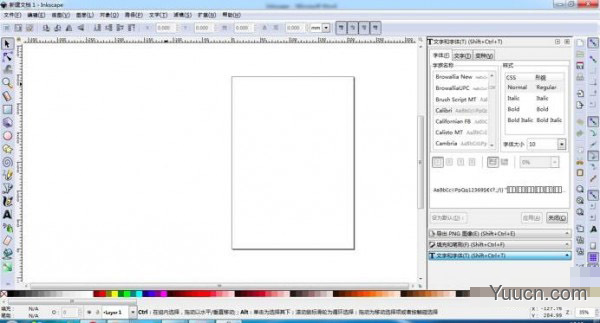
2.导入需要编辑的图像,点击左上角文件,选择 “导入”,导入SVG格式图像到做图区,结果如下图所示:
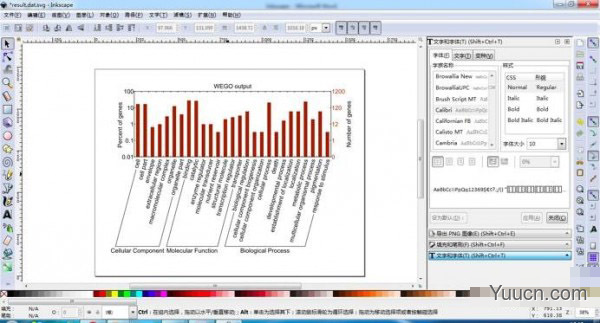
3.使用工具单击图像,右键选择“解除群组”
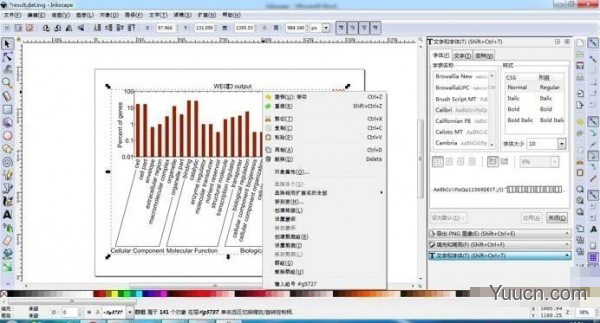
4.删除冗余图像信息,使用工具单击“Number of genes”和“WEGO output”,单击右键选择“删除”,接着框选图像右边的数字和标尺格以及图像上角的标尺格单击右键选择“删除”,结果如下图所示,此时图像显得简单直观:

5.图像填色,使用工具,首先按住“shift”键进行多项选择“cellular component”相对应的柱状,然后单击调色区选择填充颜色,以此类推完成’molecular function’ 和’biological process’ 图像填充,最终效果图如下所示:
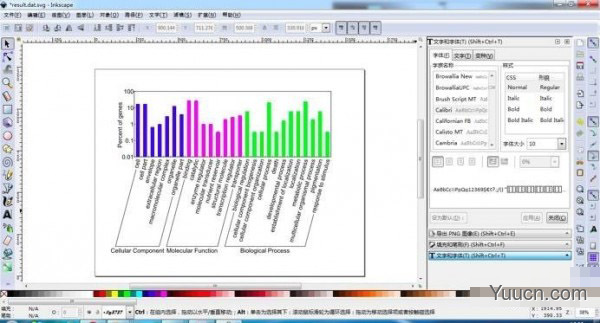
6.导出结果图,首先选择左上角“文件”,点击“导出PNG图像”,右边编辑框选择保存路径、文件名,图片尺寸,点击“导出”就完成了所有步骤。
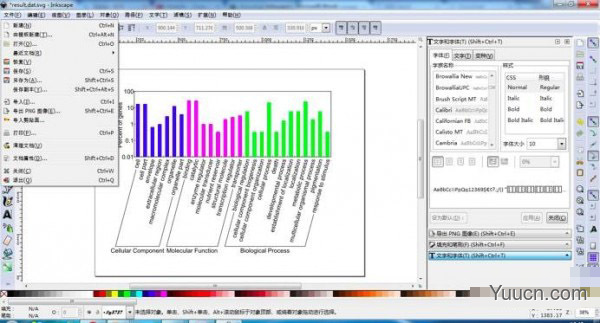
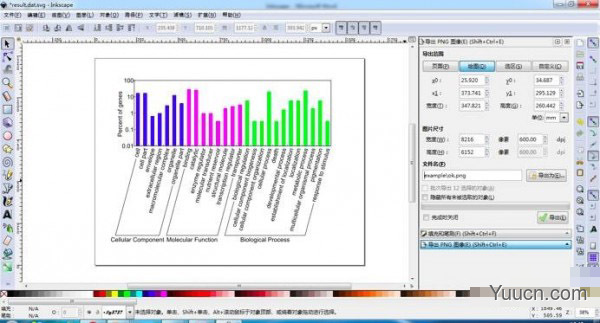
7.简单易用又比AI画图更轻便的好工具,快快收藏吧!
新功能
发布要点
主题支持和更多新的自定义选项
更好的HiDPI(高分辨率)屏幕支持
带有签名并经过公证的.dmg文件的macOS本地支持
默认情况下,坐标原点位于左上角
画布旋转和镜像
对象的画布上对齐
分割视图和X射线模式
PowerPencil用于使用压敏图形输入板绘制可编辑的可变宽度的笔划
新的PNG导出选项
集成的中心线跟踪,可对线图进行矢量化
可搜索符号对话框
新的实时路径效果(LPE)选择对话框
新角(圆角/倒角)LPE,(无损)布尔运算LPE(实验性),偏移LPE和测量线段LPE(等等!)
路径操作,大量路径的取消选择以及分组/取消分组现在都快得多
大大改善了文本行高设置
支持可变字体(仅当使用Pango库版本> = 1.41.1进行编译时)
浏览器兼容的流文本
扩展程序编程界面已更新,具有许多新选项
Python 3扩展支持
重大变化
重大更改影响以下领域:
自定义图标集
一些已删除的导入/导出文件格式,尤其是.plt(导入和导出)、. dia,.sk1和某些旧的Corel Draw和Illustrator格式(导入)
命令行语法
扩展开发和1.0之前的扩展的不完全兼容性
打包
完整发行说明
您可以在Wiki中找到Inkscape 1.0的完整发行说明,也可以使用以下列表直接跳至您最感兴趣的功能/区域:
常规:申请
性能
macOS应用
通用用户界面
现代化的GUI工具包
窗口位置/大小/行为
高分辨率屏幕
工具箱
改进的数字输入字段
帆布
Y轴反转
画布旋转
画布镜像
捏到缩放
重复指南
上下文菜单
抓拍
视图
页面中心视图
分割检视模式
X射线模式
可见发际线显示模式
路径
将“中风”的行为更改为“路径”
取消链接克隆以进行路径操作
工具类
贝塞尔工具
书法工具
圆工具
橡皮
测量工具
铅笔工具
PowerPencil
选择工具
画布上对齐
文字工具
更紧凑的工具控制栏
更好的线高设置
改进的文本选择
可变字体支持
OpenType中对SVG的基本支持
流程顺序
浏览器兼容的流文本
可用文本类型概述
SVG 2文本详细支持
通过CSS’inline-size’属性的多行文字
通过CSS’shape-inside’属性获得多行文字
通过CSS’white-space’属性的多行文本(仅渲染)
ç唇形/屏蔽
筛选器
实时路径效果
一般
新的实时路径效果
虚线行程LPE
点椭圆
角(内圆角/倒角)LPE
测量段LPE
抵消
电源夹和电源面罩
新的实验性LPE
布尔运算LPE
角度平分线
圈3点
圆(按中心和半径)
拉伸
线段
平行
垂直平分线
切线曲线
改良的LPE
BSPline和Spiro
克隆原件
多次填充/笔划填充LPE
结LPE
镜像对称和旋转副本LPE
PowerStroke LPE的改进
进出口
链接和嵌入SVG文件
网格渐变填充
SVG 1.1兼容性
导出PNG图片
PDF导出
(E)PS导出
OpenClipart导入已删除
扩展名
扩展对话框
导出层切片
帧
好时文字
我nteractive样机
二维码
调色板
范本
SVG和CSS
对话方块
安排
文件属性
填充和描边
筛选器编辑器
对象
油漆服务器
首选项
隐藏选择集对话框
选择器和CSS [实验性的,隐藏的]
符号
跟踪位图
Unicode字符
XML编辑器
选单
客制化
自定义共享文件夹中的许多文件
字型
加载其他字体
键盘快捷键
用户界面定制
主题选择
图标集选择
将当前文件另存为模板
文档属性中的自定义页面大小
命令行
教程/文档
翻译
重要的错误修正
重大更改/需要采取措施
对于用户
自定义图标集
第三方扩展
删除/替换扩展
命令行更改
对于扩展作者
一般
扩展对话框
更多信息
对于包装商和那些编译Inkscape的人
已知的问题
墨水视图


评论(0)